photoshop寸照背景颜色如何更改?在图像处理工作中,我们可以使用Photoshop软件。该软件中丰富的功能可以满足朋友对图像处理的不同需求,软件处理后的图像不会失去原有的质量。我们
photoshop寸照背景颜色如何更改?在图像处理工作中,我们可以使用Photoshop软件。该软件中丰富的功能可以满足朋友对图像处理的不同需求,软件处理后的图像不会失去原有的质量。我们也可以使用这个软件来更换身份证照片的背景颜色,一起来看看吧。

1、打开PS软件。
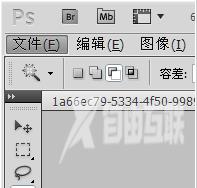
2、文件-打开-选择要处理的照片。
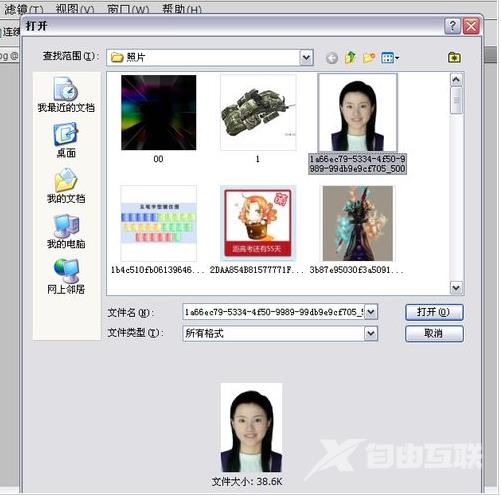
3、复制图层区域的图层。(也就是说,获得背景的副本通常是在副本上操作的。原因已经在上一个ps教程中说明了,这里就不解释了。)

4、选择魔术棒工具进行工具选择。

5、单击照片上需要改变颜色的区域。单击后会出现如下图所示的选区形状,这表明我们已经选择了这个部分。

6、然后在图层下面创建一个新的图层,然后点击菜单栏中的编辑-填充-选择一种颜色,然后点击确定。然后得到这个效果,如下图所示
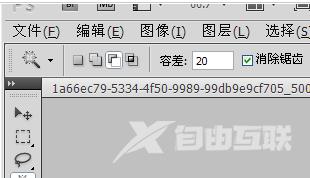

7、这时,我们会看到照片选择的区域有蚂蚁线。有两种方法可以去除蚂蚁线。一种是点击照片的其他任何区域,另一种是点击菜单栏上的选择——取消选择。然后我得到了以下结果。

8、现在我们需要保存照片。选择jpg格式。(注:提供改变图片大小的两种方法。1.改变图片大小。您可以在选项中选择图像-图像大小。2.改变图片质量。保存时有几种,最好的,高的,中的,低的)
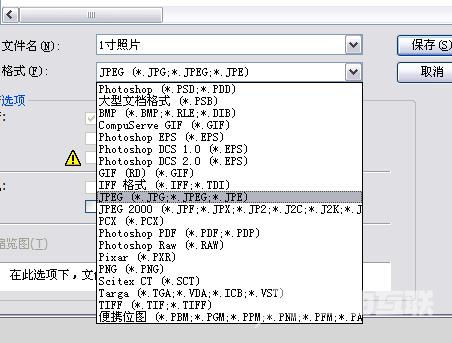
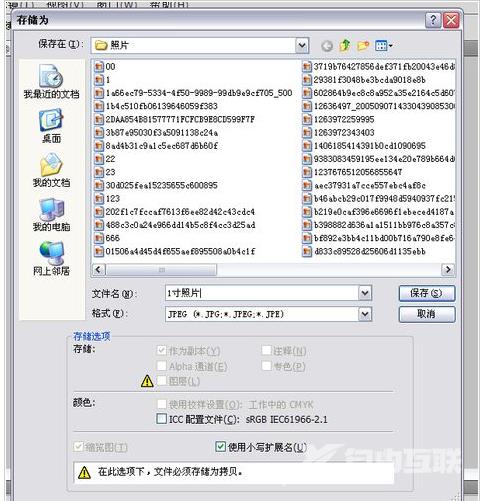
好了,今天Photoshop寸照背景颜色如何更改的分享到此结束,希望能帮助到大家。如果你想学习更多的软件教程,请来到自由互联的手机教程频道。赶紧收藏吧,不要错过更多精彩的东西!
【出处:阜宁网站开发公司 http://www.1234xp.com/funing.html 网络转载请说明出处】